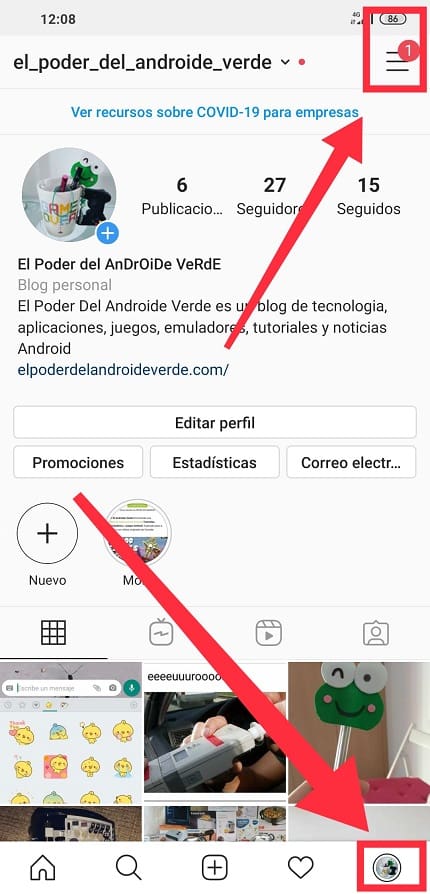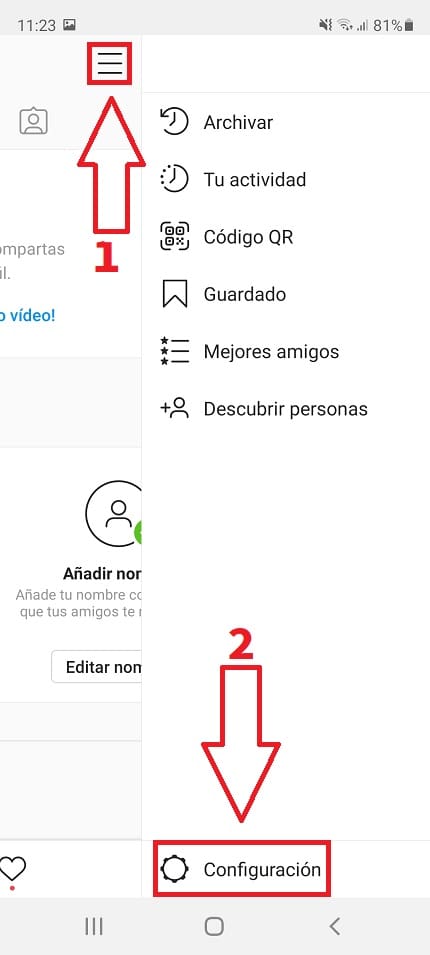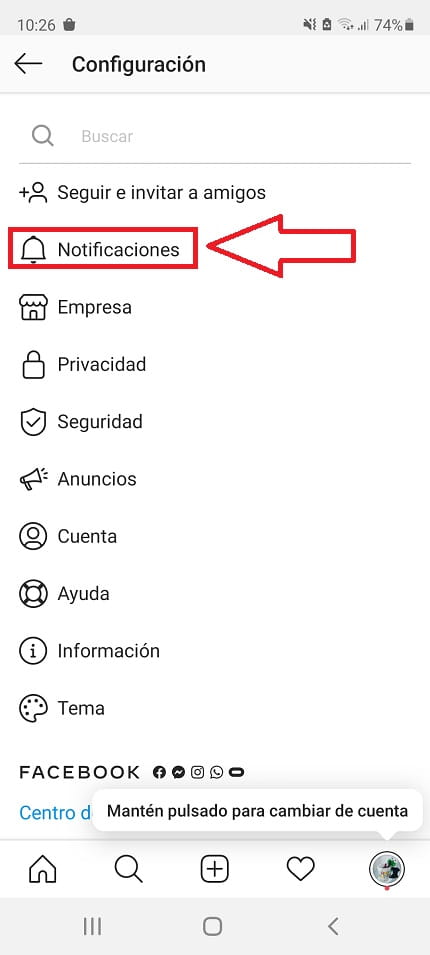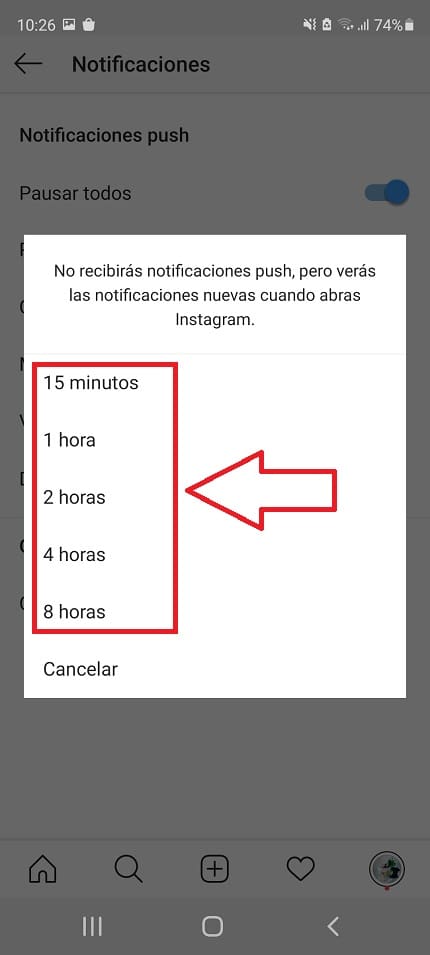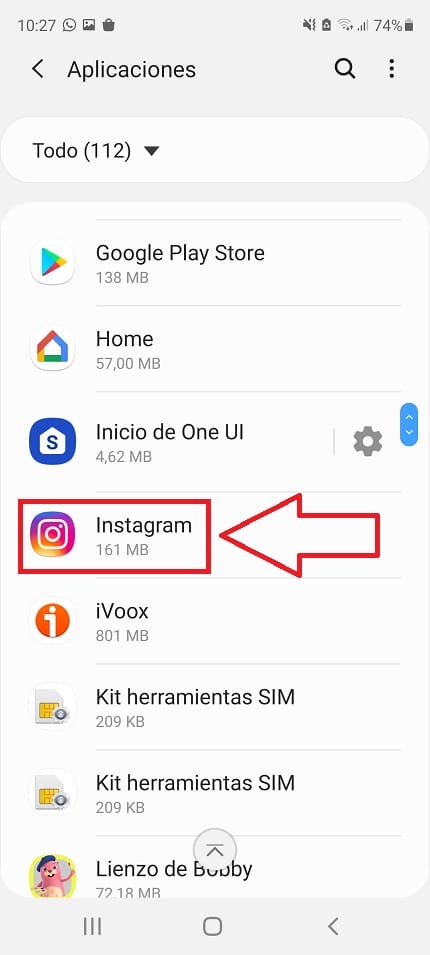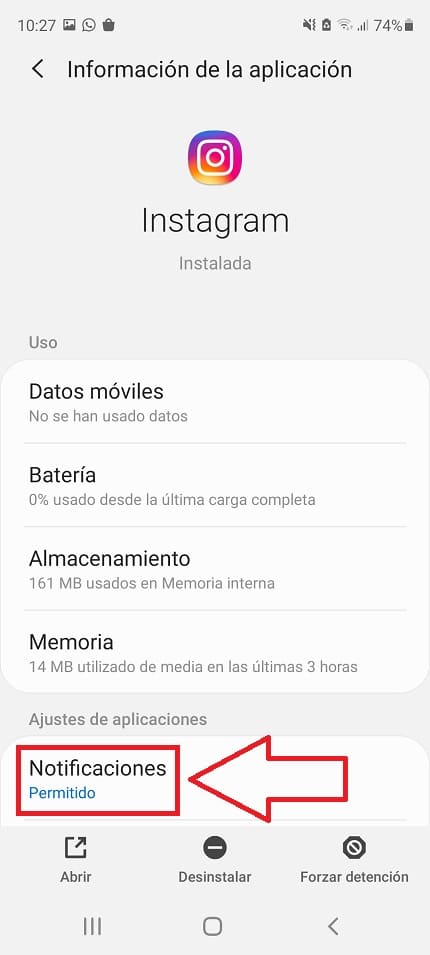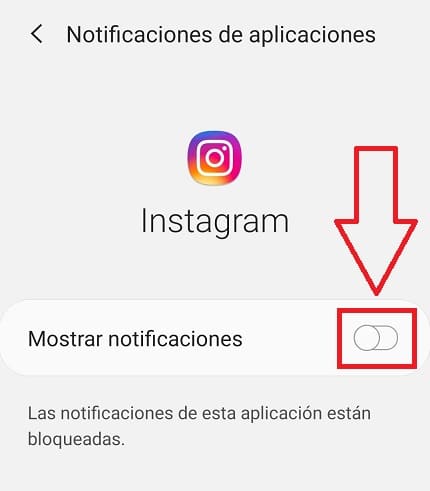¿Estás cansando de que Instagram te notifique de todas las publicaciones de otros usuarios?, ¿te gustaría desactivar las notificaciones de Instagram pero no sabes como hacerlo?. Pues permíteme decirte que has llegado al lugar indicado, ya que a lo largo de este tutorial del Androide Verde te enseñaremos como dejar de recibir los molestos avisos de esta red social en nuestro panel de notificaciones.
Tabla de contenidos
Quiero Dejar De Recibir Las Notificaciones De Instagram
A lo largo de este tutorial te enseñaremos 2 métodos para dejar de recibir avisos de todo lo que publican otros usuarios en esta red social. En la primera forma aprenderemos a hacerlo tanto en iOS como en Android y en la segunda (más sencilla) solo en este último.
Quizás Te Interese 👇👇
Como Desactivar Las Notificaciones De Instagram En iOS y Android Fácil y Rápido 2026
Para dejar de recibir avisos de Instagram lo primero que deberemos de hacer es entrar en nuestro perfil desde la aplicación oficial. Una vez dentro, deberemos de seleccionar las 3 líneas horizontales de arriba a la derecha.
- Si hemos realizado el paso anterior correctamente veremos un menú lateral derecho.
- Abajo del todo veremos un apartado llamado «Configuración», entramos dentro.
Como Quitar Los Avisos Push De Instagram Temporalmente 2026
Dentro de «Configuración» deberemos de entrar en «Notificaciones».
Aquí podremos quitar las notificaciones push de Instagram temporalmente por estos intervalos de tiempo:
- 15 minutos.
- 1 hora.
- 2 horas.
- 4 horas.
- 8 horas.
No obstante, existe un método para bloquearlas para siempre, no obstante solo está disponible para dispositivos Android, tal y como veremos a continuación.
Como Bloquear Las Notificaciones De Instagram Para Siempre 2026
¿Tienes un móvil Android y quieres evitar recibir avisos push en Instagram?, pues lo primero que deberemos de hacer es entrar en «Ajustes».
Lo siguiente será acceder a «Aplicaciones».
Seleccionamos «Instagram».
Entramos en el apartado «Notificaciones» que por defecto estarán permitidas.
Desconectamos las notificaciones en su pestaña correspondiente.
Si tienes alguna duda acerca de este tutorial siéntete libre de dejarme un comentario e intentaré responder lo antes posible. Recuerda que tu apoyo es muy importante, debido a esto, tienes a tu disposición todos los botones de redes sociales para compartir este contenido.. ¡Muchas gracias!.